3Dmax教程用放样工具打造麻花钻
- 格式:doc
- 大小:501.00 KB
- 文档页数:12

Loft 放样概念初识:放样命令放置在命令面板中创建三维几何体列表里的复合物体下。
它是在效果图整理中非常常用的建模方法之一,我们经常用它来做一些截面比较特殊、形体较多变化的物体,比如说欧式建筑风格室内墙角线,墙壁装饰线,欧式柱,楼梯扶手等等,在操作起来也不是很复杂,我们需要先分别创建一个截面图形和一个路径就可以了使用了,要熟练掌握这个工具关键要理解在放样操作过程中路径与图形的关系,下面我们就通过实例进行讲解。
实例一放样整理欧式柱子1、我们先通过这个例子来初步了解放样建模的工作原理及操作方法。
首先我们先找到放样工具所在的位置,在3dmax界面右侧点击创建命令面板,并点击创建三维模型按钮,在面板下方的菜单里选择compound objects(复合物体),我们就会看到在下方出现的工具列表里的loft 放样按钮,目前loft处于灰色状态,原因在于我们还没有创建任何图形,系统找不到放样操作对象,所以此工具暂时为不可用的状态(图1)2、接下来我们先分析一下模型特征,首先我们通过观察得知这个柱子存在两个不同的截面,柱子顶与底的截面形状和柱中间部位的形状是不同的,所以我们需要先通过样条线编辑等命令再顶视图将两个不同的截面图形创建出来作为放样截面(截面图形的创建方法请参看配套教学视频)。
3、接下来在前视图创建一条路径作为放样的骨骼,我们观察这个柱子的模型在形态上比较简单,就是一条纵向的竖线,所以直接用line直线工具在前视图创建一条竖线,长短随意就可以。
要点提示:使用放样所必须具备的条件就是要有截面与路径,并且都为样条线才可以,并且尤其注意的一点就是,在创建截面与路径的时候一定要考虑好应分别在哪个视图里做才可以符合模型的结构,比如我们现在这个实例,从顶视图能看到截面,前视图能看到路径的走向,所以我们就在顶视图创建截面,而在前视图创建路径,不同模型要根据具体情况具体分析,否则放样后会出现错误,这一点请大家牢记。
4、我们先选择路径物体,之后发现,在路径物体被选择的情况下Loft工具按钮变亮了,然后单击打开loft,再从下边出现的工具栏里找到Get shape(拾取图形)并单击(图4、5)5、之后我们将鼠标回到视图中点击圆形图形进行拾取,结果就会出现一个圆柱体,放样的第一步结束,至此,大家应该初步理解了放样的基本成型原理(图7)要点提示:在放样命令栏里,大家会发现当你选择图形后有两个按钮可以点击,我们一定要分清楚他们的区别,第一个get path为拾取路径,第二个Get shape为拾取图形,当我们最开始选择的是路径的话,那么我们就应该点击Get shape,然后相应的去视图中拾取截面图形,相反,如果我们最开始选择的是图形那么我们就点击get path然后去拾取路径,在这一点上初学者最容易犯错误,所以希望大家牢记并理解他们的意义。
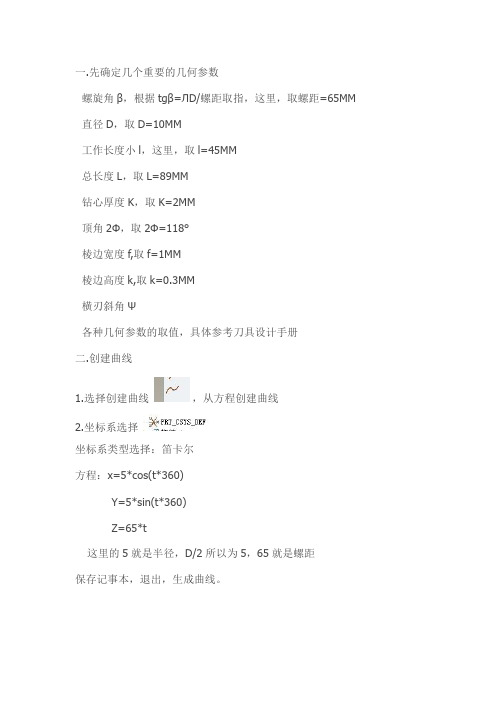
一.先确定几个重要的几何参数
螺旋角β,根据tgβ=ЛD/螺距取指,这里,取螺距=65MM 直径D,取D=10MM
工作长度小l,这里,取l=45MM
总长度L,取L=89MM
钻心厚度K,取K=2MM
顶角2Φ,取2Φ=118°
棱边宽度f,取f=1MM
棱边高度k,取k=0.3MM
横刃斜角Ψ
各种几何参数的取值,具体参考刀具设计手册
二.创建曲线
1.选择创建曲线,从方程创建曲线
2.坐标系选择
坐标系类型选择:笛卡尔
方程:x=5*cos(t*360)
Y=5*sin(t*360)
Z=65*t
这里的5就是半径,D/2所以为5,65就是螺距
保存记事本,退出,生成曲线。
三.拉伸
根据上图,拉伸,以那个底面FRONT,拉伸拉伸的长度=L-小l+65=109
四.切旋转部分
用可变剥面扫描工具
参照如图所示:
轨迹线选择那条曲线,然后面选择恒定法向,方向参照就是那个底面了
然后点那个笔,如图,开始画截面
截面如下图
这里的截面我用的是一个直径为8的圆,这是简化后的截面,理论上来说截面是个不规则的曲面。
4、要注意的是,选择实体和却除
阵列
得出。
![“放样”工具_边做边学——3ds Max 2014动画制作案例教程_[共4页]](https://img.taocdn.com/s1/m/83664bb7ddccda38366baf18.png)
第5章 复合对象的创建CHAPTER 5 79形”对话框。
在弹出的对话框中单击(插入角点)按钮,在曲线上插入控制点,使用(移动控制点)来调整控制点的位置,如图5-27所示。
7 调整缩放变形后的效果,如图5-28所示。
图5-27 图5-28 5.2.4 【相关工具】
“放样”工具
放样命令的用法主要分为两种:一种是单截面放样变形,只用一次放样变形即可制作出所需要的形体;另一种是多截面放样变形,用于制作较为复杂的几何形体,在制作过程中要进行多个路径的放样变形。
◎ 单截面放样变形
单截面放样变形是放样命令的基础,也是使用比较普遍的放样方法。
(1)在视图中创建一个星形和一条线,如图5-29所示。
这两个二维图形可以随意创建。
(2)选择作为路径的线,单击“(创建)> (几何体)>复合对象>放样”按钮,命令面板中会显示放样的创建参数,如图5-30所示。
图5-29 图5-30 (3)单击“获取图形”按钮,在视图中单击星形,样条线会以星形为截面生成三维形体,如图5-31所示。

3dsmax全套教程入门与精通(word版可编辑修改)编辑整理:尊敬的读者朋友们:这里是精品文档编辑中心,本文档内容是由我和我的同事精心编辑整理后发布的,发布之前我们对文中内容进行仔细校对,但是难免会有疏漏的地方,但是任然希望(3dsmax全套教程入门与精通(word版可编辑修改))的内容能够给您的工作和学习带来便利。
同时也真诚的希望收到您的建议和反馈,这将是我们进步的源泉,前进的动力。
本文可编辑可修改,如果觉得对您有帮助请收藏以便随时查阅,最后祝您生活愉快业绩进步,以下为3dsmax全套教程入门与精通(word版可编辑修改)的全部内容。
3ds max全套教程入门与精通第一章、界面的认识 (4)一、3DMAX简介: (4)二、3DMAX窗口的组成 (4)三、保存自定义工具栏 (4)四、装入自定义布局 (5)五、复位视窗布局 (5)六、命令面板简介 (6)七、视图区简介 (6)第二章、物体显示/隐藏、视图控制、动画 (8)一、显示/隐藏对象 (8)二、视图控制区介绍 (8)三、动画控制区介绍 (9)第三章、标准几何体、扩展几何体 (10)一、标准几何体 (10)二、扩展几何体 (11)第四章、物体的移动、旋转、缩放、组使用 (12)一、物体的移动、旋转、缩放 (12)二、物体轴向锁定 (12)三、物体选择锁定/不锁定( ) (12)四、选择物体的方法 (13)五、建立选择集 (14)六、组的使用 (14)七、物体的精确变换 (15)第五章、各种复制、渲染工具、合并 (15)一、菜单命令复制、移动复制、旋转复制、缩放复制 (15)二、镜像复制 (15)三、间距工具复制(阵列工具)(Shift + i) (16)四、阵列复制 (16)五、渲染工具 (16)六、合并 (17)第六章、定义工作界面 (17)6.1设置视图类型 (17)6.2设置视图布局 (18)6.3设置物体的显示方式 (18)6.4设置单位 (18)6.5设置网格 (18)6.6设置捕捉功能 (19)6.7设置快捷键 (19)6.8保存自定义的工作界面 (20)第七章创建基本二维形体 (21)7.1二维形体的基本概念 (21)7.2创建基本二维形体 (22)7.3创建复合二维形体(实际上就是由多个图形和曲线构成的一个二维形体。

3dmax放样在详细步骤在建筑设计与室内装饰领域,3Dmax是一种常用的三维建模和渲染软件,广泛应用于建筑、室内设计、动画制作等领域。
其中的放样技术在实际设计中起到了重要的作用。
本文将详细介绍3Dmax放样的步骤,帮助读者更好地掌握这一技术。
一、概述放样是指利用已有的二维平面图纸或者三维模型,通过某种方法将其投射到具体的平面上,获取具体尺寸和比例的过程。
3Dmax作为一款强大的三维建模软件,具备放样功能,可以帮助设计师将平面图转化为立体模型,实现更加直观的设计效果。
二、准备工作在进行3Dmax放样前,需要准备好以下材料和信息:1. 平面图纸或3D模型:这是放样的原始资料,可以是已有的CAD 图纸或者通过其他软件进行建模得到的3D模型。
2. 3Dmax软件:确保已经安装并熟悉3Dmax软件的基本操作。
3. 尺寸和比例信息:根据设计要求,需事先确定需要放样的物体的尺寸和比例。
三、放样步骤下面是3Dmax放样的详细步骤:步骤一:导入模型将已有的2D图纸或者3D模型导入到3Dmax软件中。
打开3Dmax软件,从菜单栏中选择“导入”选项,在弹出的对话框中定位和选择待放样的文件,导入并加载到当前的工作区。
步骤二:创建基础图形基于导入的2D图纸或者3D模型,通过3Dmax软件中的绘图工具或者复制、旋转、组合等操作,创建基础的放样形状。
根据实际需求,可以选择直线、曲线、圆形、矩形等基本图形进行绘制或者操作。
步骤三:进行放样在基础图形的基础上,通过3Dmax软件中的放样工具,按照设计要求进行放样操作。
放样工具的具体名称和功能可能会根据3Dmax软件的版本而有所不同,但大致的操作步骤相似。
通过选中基础图形,调整放样参数,比如放样的数量、距离、大小等,并确认放样结果。
步骤四:细化和修改在完成放样后,根据实际需要进行细化和修改。
可以对放样结果进行进一步的调整,改变放样形状的尺寸、角度、比例等。
还可以增加或删除其他的3D模型,如墙壁、家具等,以使整体设计更加完整和真实。
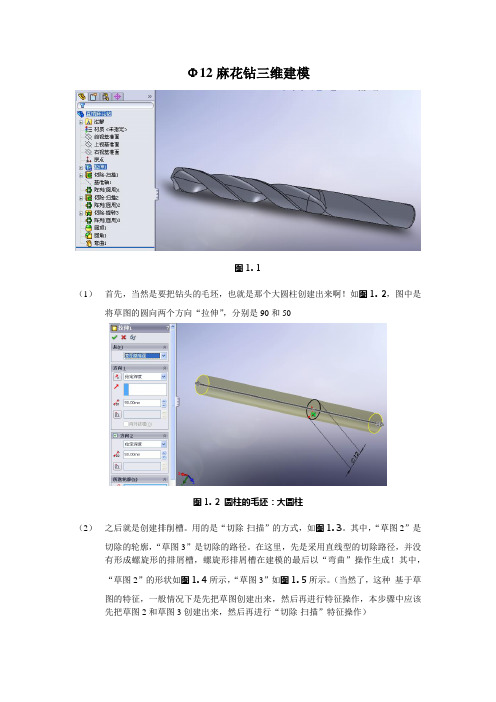
Φ12麻花钻三维建模图1. 1(1)首先,当然是要把钻头的毛坯,也就是那个大圆柱创建出来啊!如图1. 2,图中是将草图的圆向两个方向“拉伸”,分别是90和50图1. 2 圆柱的毛坯:大圆柱(2)之后就是创建排削槽。
用的是“切除-扫描”的方式,如图1. 3。
其中,“草图2”是切除的轮廓,“草图3”是切除的路径。
在这里,先是采用直线型的切除路径,并没有形成螺旋形的排屑槽,螺旋形排屑槽在建模的最后以“弯曲”操作生成!其中,“草图2”的形状如图1. 4所示,“草图3”如图1. 5所示。
(当然了,这种基于草图的特征,一般情况下是先把草图创建出来,然后再进行特征操作,本步骤中应该先把草图2和草图3创建出来,然后再进行“切除-扫描”特征操作)图1. 3图1. 4 草图2(作为切除的轮廓)图1. 5 草图3,作为切除的路径。
图1. 6 草图3的细部放大图(3)利用“圆周阵列”,将上面的“切除-扫描”特征阵列为两个,生成第二条排削槽。
图1. 7 圆周阵列,生产第二条排削槽(4)下面创建“切削带”,也就是钻头切削刃上的那一个小窄条。
与切削槽的创建过程一样,也是分别应用“切除-扫描”和“圆周阵列”来创建。
图1. 8 利用“切除-扫描”来生成“切削带”图1. 9 轮廓:草图4图1. 10 路径:草图6图1. 11 草图6的细部放大图(5)然后是利用“切除-旋转”来生产钻头的钻尖。
图1. 12 “切除-旋转”生成钻头的尖图1. 13 “切除-旋转”的草图图1. 14 “草图7”的细节放大图(6)依然是利用“圆周阵列”,进行另一部分钻尖的生成。
(7)应用“圆顶”和“圆角”对钻头柄部进行处理,可忽略。
轮廓“草图7”“切除-旋转”的旋转轴草图7绕其旋转120度(8)应用“弯曲”操作,生成螺旋状的麻花钻。
图1. 15 “弯曲”,生成“麻花”图1. 16 续上图(9)三维建模完毕啦,挺象麻花钻的。
3Dmax粒子发射教程:实现火花和爆炸特效3Dmax是一款广泛应用于电影、游戏和动画制作的三维建模和渲染软件。
其中的粒子发射功能可以用来创建各种特效,如火花和爆炸。
本文将详细介绍如何使用3Dmax中的粒子发射器来实现火花和爆炸特效。
步骤一:打开3Dmax软件并创建一个新项目。
选择合适的单位和尺寸,以适应你的需求。
在这个项目中,我们将使用米制单位和默认的场景尺寸。
步骤二:在模型化工具栏中选择“粒子系统”并点击“发射器”。
在视图中心创建一个新的发射器,并将其重命名为“火花”。
步骤三:在参数面板中调整发射器的设置。
将发射器的类型设置为“粒子”,并选择“火花”预设。
你还可以调整发射器的位置、速度和方向等属性。
步骤四:在参数面板中选择“粒子”选项卡,并调整粒子的属性。
你可以设置粒子的尺寸、颜色、寿命等参数,以实现火花的效果。
还可以调整粒子的速度和加速度,以控制火花的运动轨迹。
步骤五:在发射器的属性面板中,选择“外观”选项卡,并调整火花的表面材质。
你可以选择透明的材质,并添加一些纹理和颜色,以增加细节和真实感。
步骤六:通过调整发射器的形状来改变火花的外形。
你可以选择圆柱形、球体或自定义的形状。
调整形状的参数,如半径、高度和分割数,以达到理想的效果。
步骤七:为了使火花看起来更真实,你可以使用粒子系统中的着火和烟雾效果。
选择“着火”选项卡,并调整火焰的颜色、密度和透明度。
你还可以添加一些烟雾效果,以增加真实感。
步骤八:完成了火花特效后,你可以开始制作爆炸效果。
在模型化工具栏中再次选择“发射器”,并创建一个新的发射器,并将其命名为“爆炸”。
步骤九:在参数面板中调整发射器的设置。
将发射器的类型设置为“粒子”,并选择“爆炸”预设。
调整发射器的位置、速度和大小等属性,以适应你的爆炸效果需求。
步骤十:在参数面板中选择“粒子”选项卡,并调整粒子的属性。
你可以设置爆炸颗粒的尺寸、颜色、速度和方向等参数,以实现爆炸的效果。
还可以调整粒子的生命周期和散射程度,以控制爆炸的形状和范围。
3DMAX 第一讲--- 视窗介绍、对象的移动、旋转一、3DMAX简介:3DMAX是由Autodesk公司出品的强大的三维动画设计软件,广泛应用于商业、教育影视娱乐、广告制作、建筑(装饰)设计、多媒体制作等二、3DMAX窗口的组成1、标题栏2、菜单栏3、工具栏4、命令面板5、状态栏7、视图区8、视图控制区9、动画控制区(注1:工具栏按钮右下角有黑三角符号,表示该按钮包括多个工具注2:箭头光标放在工具栏边缘处,光标变为手的形状时,可以移动工具栏)二、恢复初始工具栏布局‘自定义(菜单)→‘还原为启动布局三、保存自定义工具栏布局作用:可设置自己喜爱的主界面风格,便于建模设计‘设置好主界面→‘自定义(菜单)→‘保存自定义UI方案→输入新的界面方案名称→选择保存位置→‘保存(按钮)四、装入自定义工具栏布局‘自定义(菜单)→‘加载自定义UI方案→选择自己保存过的界面方案名称→‘打开(按钮)五、复位视窗布局‘文件(菜单)→‘重置六、命令面板简介包括:1、(创建):可创建二维、三维、灯光等物体2、(修改):可更改物体尺寸参数及使物体变形3、(分层):可更改物体轴心位置4、(显示):可显示/隐藏物体七、视图区简介1、默认视图窗有4个:①顶视图②前视图③左视图④透视图2、窗口的激活箭头光标在某窗口内单击左键或右键3、窗口的切换方法1:激活某窗口→敲字母方法2:某窗口左上角文字’→‘视窗→‘前面的(或‘左面的等)字母如下:T=Top(顶视图)F=Front(前视图)L=Left(左视图) P=Perspective(透视图)C=Camera(摄像机视图) Shift+$=Spot(聚光灯视图)3、显示/隐藏窗口栅格栏(G)某窗口左上角文字’→‘显示栅格4、物体的显示模式切换某窗口左上角文字’→平滑+ 高光:此方式显示物体较光滑,细腻线框:以线框方式显示物体其它→平滑面+ 高光面平面亮线边边界框5、窗口布局‘自定义→‘视口配置→‘布局(标签)→选择某一布局样式→‘确定八、物体的移动、旋转1、移动:‘(移动按钮)→将光标放在物体的某一个轴上,当轴线变黄色时,按轴的方向拖动鼠标2、旋转:‘(旋转按钮)将光标放在物体的某一个轴上,当轴线变黄色时,上下拖动鼠标九、物体轴向锁定1、智能锁定开关:敲X2、智能锁定:箭头光标放在物体某轴向上,即可锁定该轴。
一、命令行不见得话点自定义——UI方案选一个即可二、单位设置:自定义-单位设置-三、四、视口界面(X键是坐标系图标的隐藏显示快捷键+ - 号是调整大小的键)1、视口快捷键V2、视图切换顶视图T 前视图F 左视图L 透视图P3、所选对象居中显示:快捷键Z4、五、选择工具(快捷键S是开启捕捉、空格键是锁定目标键)1、孤立当前选择(即选中并只显示这个选中的图像),退出孤立模式点击箭头所指。
2、①多选:ctrl+逐个点选;②减选:选中多个对象(包含本不想选的对象)后alt再点选原本不想选的对象③反选:先选中不需要的对象再按ctrl+i就会选中除第一次选中图形以外的其他图形④按名称选择:多重图形重叠时使用,创建图形时输入一个名称,当需要选中这个图形时按H键,输入图形名称即可选中⑤按颜色要选择,点好颜色后再绘图区点选一个指定颜色的图形即可六、移动工具①快捷键F12出现精准移动坐标系输入数值,也可以点击如下图标变换相对坐标七、旋转工具①右键单击出现表格后输入旋转角度即可②旋转复制按shift③改变旋转轴旋转复制:点击右上角层次按钮---点仅影响轴---把原来的轴移动(左键拖动即可不按shift,或用对其命令更为精确)移动到既定旋转轴心,再关闭影响轴(一定要记得关闭影响轴按钮)再按shift加旋转即可完成绕新轴旋转复制(配合角度捕捉使用快捷键A键)同样作图可以用对齐工具(详情见第十、对齐工具)八、缩放命令(不改变尺寸只改变比例大小即视觉大小)①选好缩放方向即可右键输入百分比(倍数)九、捕捉命令(快捷键S,三视图里用2.5透视图用3)①先选定2.5或3,再设置捕捉的点(如顶点、交点等)②两个相近或者相交的图像在捕捉点时如不好捕捉想要捕捉的图形上的特定的点可以先选定图形在按空格键锁定既定图形再在既定图形上捕捉既定的点十、对齐工具(快捷键ALT+A)分为位置对齐和方向对齐①位置对齐:选中当前对象点击对齐命令再选定目标对象这样旋转轴心就会变到大圆轴心,再角度捕捉修改后旋转复制即可。
Loft Object(放样)是将一个二维形体对象作为沿某个路径的剖面,而形成复杂的三维对象。
同一路径上可在不同的段给予不同的形体。
我们可以利用放样来实现很多复杂模型的构建。
2.4.1 创建放样路径与截面在制作放样物体前,首先要创建放样物体的二维路径与截面图形。
1)在Create命令面板中选择Shapes项目栏。
在该项目的面板中单击Star (星)按钮,并且在Front视窗中创建星状截面。
2)单击Line(线)按钮在Top视窗中创建一条曲线,做为放样路径。
放样物体的二维截面与路径图形,如图2-38所示。
图2-38截面与路径通过以上步骤所创建的截面与路径都是二维的图形,我们将利用这些二维图形生成三维的实体模型。
2.4.2 制作放样物体Loft(放样)可以通过Get Path(获取路径)、Get Shape(获取图形)两种方法创建三维实体造型。
可以选择物体的截面图形后获取路径放样物体,也可通过选择路径后获取图形的方法放样物体。
1)选择路径图形。
2)在Create命令面板的Geometry中单击Compound Objects复合物体选项上的Loft(放样)按钮。
这时命令面板上出现放样参数卷展栏,如图2-39所示。
图2-39放样参数卷展栏3)单击按钮,并将鼠标移至视窗中点取星状截面。
完成放样操作,获得三维造型如图2-40所示。
图2-40放样物体2.4.3 增加放样截面我们在制作一些如台布、床罩、窗帘等的模型时,可以利用一条放样路径,增加多个不同的截面,这样可以减少模型制作的复杂程度,节省时间。
下面我们将练习制作一个圆形台布,用两条手绘的曲线创建放样造型。
1)在Create(创建)命令面板中Shapes项目栏中,单击Circle(圆)建立一个圆形做为布的上截面。
2)在Create(创建)命令面板中Shapes项目栏中,单击Star(星)建立一个Points=2的星形。
并在修改集中将这一造型的顶点进行光滑处理。
3Dmax教程:用放样工具打造麻花钻
首页 | 新闻资讯 | 软件应用 | 图形图像 | 网络应用 | 硬件学堂 | 程序开发 |
安全中心 | 素材下载 | 作者专区 | 学院论坛 精选专题 | 精美壁纸 | 专家答疑 | Flash 剧场 | Photoshop | 名词解释 | 梦幻桌面 | PS 高手进阶 | QQ 区 | 图书 | 黑客教材
Flash 教程| 卡通制作 | AutoCAD | 3DMax 实例 | PS 视频教程| 网页制作 | CorelDRAW | Firework | 滤镜与实例 |
全部视频教程
硅谷动力 > 学院频道 > 3DSMAX
3Dmax 教程:用放样工具打造麻花钻
2007-03-26 10:36 作者:海啸 来源:中国教程网
放样工具打造麻花钻
加入收藏设为首页
首页 | 新闻资讯 | 软件应用 | 图形图像 | 网络应用 | 硬件学堂 | 程序开发 |
安全中心 | 素材下载 | 作者专区 | 学院论坛 精选专题 | 精美壁纸 | 专家答疑 | Flash 剧场 | Photoshop | 名词解释 | 梦幻桌面 | PS 高手进阶 | QQ 区 | 图书 | 黑客教材
Flash 教程| 卡通制作 | AutoCAD | 3DMax 实例 | PS 视频教程| 网页制作 | CorelDRAW | Firework | 滤镜与实例 |
全部视频教程
硅谷动力 > 学院频道 > 3DSMAX
3Dmax 教程:用放样工具打造麻花钻
2007-03-26 10:36 作者:海啸 来源:中国教程网
放样工具打造麻花钻
加入收藏设为首页。